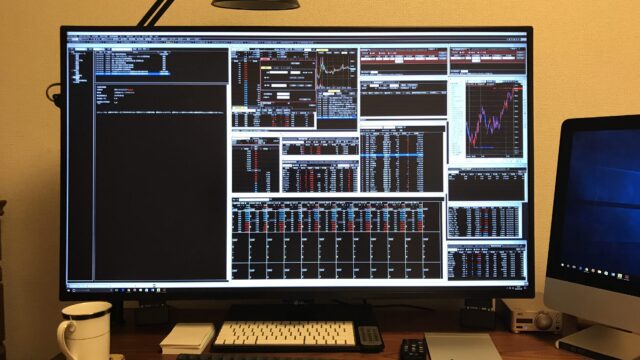メーカーからレビュー用にお借りしているDellの「New XPS 13」。13インチとしてはベゼルが薄く、さらにはタッチ対応の4K液晶も搭載できるプレミアムノートブックだ。
前回はファーストインプレッションを書いたが、それからいろいろなことをやってみたので引き続きレビューしていきたい。

サイズはA4・レターサイズくらい
表面はDellのロゴのみ、裏面もXPSのロゴと技適マークなどしかないというシンプルな外観のXPS 13。
A4用紙と重ねてみると、だいたい同じくらいだということがわかる。

このコンパクトなサイズに4K液晶を搭載できるというのだから、画面に表示される文字はとても美しい。
前回も書いたけれども、MacBook ProのRetinaディスプレイに負けていない。
USB-C・Thunderbolt 3に対応
入出力端子は給電機能に対応したThunderbolt 3端子×2とUSB-C 3.1端子1つ。それにヘッドセット対応のステレオミニ端子とmicroSDメモリーカードスロットのみと、とてもシンプルになっている。電源コードはUSB-C対応のものだ。

本体左側にはThunderbolt 3端子が2つ。それにバッテリー残量が5段階で表示されるランプがある。手前側に見えるのはスピーカーだ。

本体右側は、奥からヘッドセット対応のステレオミニ端子、USB-C端子、microSDメモリーカードスロット、そしてスピーカー。

従来型のUSB-A端子を使いたいひと向けに、USB-CからUSB-Aに変換するアダプタが同梱されている。別に用意する必要はない。

スピーカーの音質は悪くない
モバイルノートにしては、スピーカーの音質は悪くないと思う。
自宅で使うのならBluetoothスピーカーに音を飛ばしたりヘッドホンアンプに繋いだりすることのほうが多いだろうけど、内蔵スピーカーでも十分に音を鳴らしてくれる。
4K液晶は作業領域が広い
ファーストインプレッションで書いたように、4K液晶を225%のスケーリングで使ってみた(メーカー推奨は300%)けれども、やはり4Kは他の同サイズのノートパソコンと比べて圧倒的に作業領域が広い。
Full HDだと2画面表示が辛いこともあるだろうが、4K液晶であれば全く問題なく文字が判別できるし文字がつぶれることもない。
他のメーカーもノートパソコンに4K液晶を積んでほしいと切に願う。

マネックストレーダーも快適に使える
株式投資に欠かせないトレーディングツール。 マネックス証券 の無料ツール「マネックストレーダー」を起動させてみたところ、十分に実用に耐えうる作業領域を確保できた。
メニューの文字が小さくなってしまうのはソフトウェア側の仕様だと考えられるので、このあたりはマネックス証券に改善してほしいところだ。

仮想通貨の取引ツールも快適に動く
仮想通貨取引のZaifと bitbank の取引ツールを起動してみた。いずれの取引所も文字・チャートともにきれいに表示できる。
個人的にこの液晶画面はものすごく気にいった。


少し残念なキーボード配列
前回も書いたように、日本語キーボードモデルは右端数列のキーが非常に狭い。
通常のキーが15㎜なのに対して、アットマークや鍵括弧のキーは幅12㎜。少し押しづらい感じが否めない。
バックスペースキーなどもこの幅なので、多用するひとは注意が必要だ。

キーボードが微妙なので尊師スタイルがオススメ
キーボードが残念なので、個人的にHappy Hacking Keyboard Professional BTなどをXPS 13の上に載せて、いわゆる「尊師スタイル」で使うがいいと思う。
これであれば、自分の好きなキー配列のキーボードを使って思いのままに作業を行うことができる。

Happy Hacking Keyboard Professional BTを載せて尊師スタイルで使ってみると、さらに作業が早く進んだ。
XPS 13のキーボード配列が苦手な人は、是非試してみてほしい。
画面の解像度に不満のある人はNew XPSを選ぼう
前回のファーストインプレッションと同じ結論になるが、Dell XPS 13は画面の解像度を求めるひとにオススメだ。
現状、他のメーカーのWindowsノートパソコンで13インチに4K液晶を搭載できるのはこのモデルだけ。
重量は1.21㎏と13インチでは軽いとは言えないけれども、それでも高画質の画面で作業したいひとにとっては誤差の範囲内だろう。
15インチのものも発売になったので、より大きな画面で作業したいというひとはそちらも検討してみるといいかもしれない。